
- •Delphi
- •Краткий экскурс в историю
- •Языки программирования
- •Объектно-ориентированное программирование
- •Визуальное программирование
- •Среда программирования Delphi
- •Технология Java
- •Среда программирования Kylix
- •Технология .NET
- •... и опять среда Delphi
- •Что вы найдете в этой книге
- •Возможные трудности освоения
- •Глава 1. Основы визуального программирования
- •1.1. Краеугольные камни визуального программирования
- •1.2. Подготовка к работе
- •1.3. Первый запуск среды Delphi
- •1.4. Исследуем среду разработки программ
- •1.5. Первая программа
- •1.6. Итоги
- •Глава 2. Основы языка Delphi
- •2.1. Алфавит
- •2.1.1. Буквы
- •2.1.2. Числа
- •2.1.3. Слова-идентификаторы
- •2.1.4. Комментарии
- •2.2. Данные
- •2.2.1. Понятие типа данных
- •2.2.2. Константы
- •2.2.3. Переменные
- •2.3. Простые типы данных
- •2.3.1. Целочисленные типы данных
- •2.3.2. Вещественные типы данных
- •2.3.3. Символьные типы данных
- •2.3.4. Булевские типы данных
- •2.3.5. Определение новых типов данных
- •2.3.6. Перечисляемые типы данных
- •2.3.7. Интервальные типы данных
- •2.3.8. Временной тип данных
- •2.3.9. Типы данных со словом type
- •2.4. Операции
- •2.4.1. Выражения
- •2.4.2. Арифметические операции
- •2.4.3. Операции отношения
- •2.4.4. Булевские операции
- •2.4.5. Операции с битами
- •2.4.6. Очередность выполнения операций
- •2.5. Консольный ввод-вывод
- •2.5.1. Консольное приложение
- •2.5.2. Консольный вывод
- •2.5.3. Консольный ввод
- •2.6. Структура программы
- •2.6.1. Заголовок программы
- •2.6.2. Подключение модулей
- •2.6.3. Программный блок
- •2.7. Операторы
- •2.7.1. Общие положения
- •2.7.2. Оператор присваивания
- •2.7.3. Оператор вызова процедуры
- •2.7.4. Составной оператор
- •2.7.5. Оператор ветвления if
- •2.7.6. Оператор ветвления case
- •2.7.7. Операторы повтора — циклы
- •2.7.8. Оператор повтора for
- •2.7.9. Оператор повтора repeat
- •2.7.10. Оператор повтора while
- •2.7.11. Прямая передача управления в операторах повтора
- •2.7.12. Оператор безусловного перехода
- •2.8. Подпрограммы
- •2.8.1. Общие положения
- •2.8.2. Стандартные подпрограммы
- •2.8.3. Процедуры программиста
- •2.8.4. Функции программиста
- •2.8.5. Параметры процедур и функций
- •2.8.6. Опущенные параметры процедур и функций
- •2.8.7. Перегрузка процедур и функций
- •2.8.8. Соглашения о вызове подпрограмм
- •2.8.9. Рекурсивные подпрограммы
- •2.8.10. Упреждающее объявление процедур и функций
- •2.8.11. Процедурные типы данных
- •2.9. Программные модули
- •2.9.1. Структура модуля
- •2.9.2. Стандартные модули языка Delphi
- •2.9.3. Область действия идентификаторов
- •2.10. Строки
- •2.10.1. Строковые значения
- •2.10.2. Строковые переменные
- •2.10.3. Строки в формате Unicode
- •2.10.4. Короткие строки
- •2.10.5. Операции над строками
- •2.10.6. Строковые ресурсы
- •2.10.7. Форматы кодирования символов
- •2.10.8. Стандартные процедуры и функции для работы со строками
- •2.11. Массивы
- •2.11.1. Объявление массива
- •2.11.2. Работа с массивами
- •2.11.3. Массивы в параметрах процедур и функций
- •2.11.4. Уплотнение структурных данных в памяти
- •2.12. Множества
- •2.12.1. Объявление множества
- •2.12.2. Операции над множествами
- •2.13. Записи
- •2.13.1. Объявление записи
- •2.13.2. Записи с вариантами
- •2.14. Файлы
- •2.14.1. Понятие файла
- •2.14.2. Работа с файлами
- •2.14.3. Стандартные подпрограммы управления файлами
- •2.15. Указатели
- •2.15.1. Понятие указателя
- •2.15.2. Динамическое распределение памяти
- •2.15.3. Операции над указателями
- •2.15.4. Процедуры GetMem и FreeMem
- •2.16. Представление строк в памяти
- •2.17. Динамические массивы
- •2.18. Нуль-терминированные строки
- •2.19. Переменные с непостоянным типом значений
- •2.19.1. Тип данных Variant
- •2.19.2. Значения переменных с типом Variant
- •2.20. Delphi + ассемблер
- •2.20.1. Встроенный ассемблер
- •2.20.2. Подключение внешних подпрограмм
- •2.21. Итоги
- •Глава 3. Объектно-ориентированное программирование (ООП)
- •3.1. Краеугольные камни ООП
- •3.1.1. Формула объекта
- •3.1.2. Природа объекта
- •3.1.3. Объекты и компоненты
- •3.1.4. Классы объектов
- •3.1.5. Три кита ООП
- •3.2. Классы
- •3.3. Объекты
- •3.4. Конструкторы и деструкторы
- •3.5. Методы
- •3.6. Свойства
- •3.6.1. Понятие свойства
- •3.6.2. Методы получения и установки значений свойств
- •3.6.3. Свойства-массивы
- •3.6.4. Свойство-массив как основное свойство объекта
- •3.6.5. Методы, обслуживающие несколько свойств
- •3.7. Наследование
- •3.7.1. Понятие наследования
- •3.7.2. Прародитель всех классов
- •3.7.3. Перекрытие атрибутов в наследниках
- •3.7.4. Совместимость объектов различных классов
- •3.7.5. Контроль и преобразование типов
- •3.8. Виртуальные методы
- •3.8.1. Понятие виртуального метода
- •3.8.2. Механизм вызова виртуальных методов
- •3.8.3. Абстрактные виртуальные методы
- •3.8.4. Динамические методы
- •3.8.5. Методы обработки сообщений
- •3.9. Классы в программных модулях
- •3.10. Разграничение доступа к атрибутам объектов
- •3.11. Указатели на методы объектов
- •3.12. Метаклассы
- •3.12.1. Ссылки на классы
- •3.12.2. Методы классов
- •3.12.3. Виртуальные конструкторы
- •3.13. Классы общего назначения
- •3.13.1. Классы для представления списка строк
- •Свойства:
- •Методы:
- •События:
- •3.13.2. Классы для представления потока данных
- •Общие свойства:
- •Общие методы:
- •3.14. Итоги
- •Глава 4. Исключительные ситуации и надежное программирование
- •4.1. Ошибки и исключительные ситуации
- •4.2. Классы исключительных ситуаций
- •4.3. Обработка исключительных ситуаций
- •4.3.1. Создание исключительной ситуации
- •4.3.2. Распознавание класса исключительной ситуации
- •4.3.3. Пример обработки исключительной ситуации
- •4.3.4. Возобновление исключительной ситуации
- •4.3.5. Доступ к объекту, описывающему исключительную ситуацию
- •4.4. Защита выделенных ресурсов от пропадания
- •4.4.1. Утечка ресурсов и защита от нее
- •4.5. Итоги
- •Глава 5. Динамически загружаемые библиотеки
- •5.1. Динамически загружаемые библиотеки
- •5.2. Разработка библиотеки
- •5.2.1. Структура библиотеки
- •5.2.2. Экспорт подпрограмм
- •5.2.3. Соглашения о вызове подпрограмм
- •5.2.4. Пример библиотеки
- •5.3. Использование библиотеки в программе
- •5.3.1. Статический импорт
- •5.3.2. Модуль импорта
- •5.3.3. Динамический импорт
- •5.4. Использование библиотеки из программы на языке C++
- •5.5. Глобальные переменные и константы
- •5.6. Инициализация и завершение работы библиотеки
- •5.7. Исключительные ситуации и ошибки выполнения подпрограмм
- •5.8. Общий менеджер памяти
- •5.9. Стандартные системные переменные
- •5.10. Итоги
- •Глава 6. Интерфейсы
- •6.1. Понятие интерфейса
- •6.2. Описание интерфейса
- •6.3. Расширение интерфейса
- •6.4. Глобально-уникальный идентификатор интерфейса
- •6.5. Реализация интерфейса
- •6.6. Использование интерфейса
- •6.7. Реализация нескольких интерфейсов
- •6.8. Реализация интерфейса несколькими классами
- •6.9. Связывание методов интерфейса с методами класса
- •6.10. Реализация интерфейса вложенным объектом
- •6.11. Совместимость интерфейсов
- •6.12. Совместимость класса и интерфейса
- •6.13. Получение интерфейса через другой интерфейс
- •6.14. Механизм подсчета ссылок
- •6.15. Представление интерфейса в памяти
- •6.17. Итоги
- •Глава 7. Проект приложения
- •7.1. Проект
- •7.1.1. Понятие проекта
- •7.1.2. Файлы описания форм
- •7.1.3. Файлы программных модулей
- •7.1.4. Главный файл проекта
- •7.1.5. Другие файлы проекта
- •7.2. Управление проектом
- •7.2.1. Создание, сохранение и открытие проекта
- •7.2.2. Окно управления проектом
- •7.2.3. Группы проектов
- •7.2.4. Настройка параметров проекта
- •7.2.5. Компиляция и сборка проекта
- •7.2.6. Запуск готового приложения
- •7.3. Форма
- •7.3.1. Понятие формы
- •7.3.2. Имя и заголовок формы
- •7.3.3. Стиль формы
- •7.3.4. Размеры и местоположение формы на экране
- •7.3.5. Цвет рабочей области формы
- •7.3.6. Рамка формы
- •7.3.7. Значок формы
- •7.3.8. Невидимая форма
- •7.3.9. Прозрачная форма
- •7.3.10. Полупрозрачная форма
- •7.3.11. Недоступная форма
- •7.3.12. События формы
- •7.4. Несколько форм в приложении
- •7.4.1. Добавление новой формы в проект
- •7.4.2. Добавление новой формы из Хранилища Объектов
- •7.4.3. Переключение между формами во время проектирования
- •7.4.4. Выбор главной формы приложения
- •7.4.5. Вызов формы из программы
- •7.5. Компоненты
- •7.5.1. Понятие компонента
- •7.5.2. Визуальные и невизуальные компоненты
- •7.5.3. «Оконные» и «графические» компоненты
- •7.5.4. Общие свойства визуальных компонентов
- •7.5.5. Общие события визуальных компонентов
- •7.6. Управление компонентами при проектировании
- •7.6.1. Помещение компонентов на форму и их удаление
- •7.6.2. Выделение компонентов на форме
- •7.6.3. Перемещение и изменение размеров компонента
- •7.6.4. Выравнивание компонентов на форме
- •7.6.5. Использование Буфера обмена
- •7.7. Закулисные объекты приложения
- •7.7.1. Application — главный объект, управляющий приложением
- •7.7.2. Screen — объект, управляющий экраном
- •7.7.3. Mouse — объект, представляющий мышь
- •7.7.4. Printer — объект, управляющий принтером
- •7.7.5. Clipboard — объект, управляющий Буфером обмена
- •7.8. Итоги
- •Глава 8. Меню, строка состояния и панель инструментов
- •8.1. Меню
- •8.1.1. Идея меню
- •8.1.2. Главное меню
- •8.1.3. Дизайнер меню
- •8.1.4. Пункты меню
- •8.1.5. Разделительные линии
- •8.1.6. Комбинации клавиш
- •8.1.7. Обработка команд меню
- •8.1.8. Пункты-переключатели
- •8.1.9. Взаимоисключающие переключатели
- •8.1.10. Недоступные пункты меню
- •8.1.11. Контекстное меню
- •8.1.12. Значки в пунктах меню
- •8.2. Полноценное приложение для просмотра графических файлов
- •8.2.1. Диалоговые окна открытия и сохранения файла
- •8.2.2. Отображение рисунков
- •8.3. Строка состояния
- •8.3.1. Создание строки состояния
- •8.3.2. Подсказки в строке состояния
- •8.4. Прокрутка
- •8.4.1. Прокрутка рабочей области формы
- •8.4.2. Отдельная область прокрутки
- •8.4.3. Полосы прокрутки
- •8.5. Панель инструментов
- •8.5.1. Панель
- •8.5.2. Кнопки
- •8.5.3. Значки на кнопках
- •8.5.4. Надписи на кнопках
- •8.5.5. Разделительные линии
- •8.5.6. Кнопки-переключатели
- •8.5.7. Обработка нажатий кнопок
- •8.5.8. Подсказки к кнопкам
- •8.5.9. Управление видимостью панели кнопок
- •8.6. Список команд
- •8.6.1. Создание списка команд
- •8.6.2. Команды
- •8.6.3. Привязка команд
- •8.6.4. Реакция на команды
- •8.6.5. Управление состоянием команд
- •8.7. Итоги
- •Глава 9. Окна диалога
- •9.1. Понятие окна диалога
- •9.2. Окно "About"
- •9.2.1. Подготовка формы
- •9.2.2. Кнопка
- •9.2.3. Кнопка с рисунком
- •9.2.4. Украшение окна диалога рисунком
- •9.2.5. Текстовая надпись
- •9.2.6. Рельефная канавка
- •9.2.7. Рельефная панель
- •9.2.8. Выполнение диалога
- •9.3. Компоненты для ввода данных
- •9.3.1. Фокус ввода
- •9.3.2. Переключатели
- •9.3.3. Взаимоисключающие переключатели
- •9.3.4. Группа взаимоисключающих переключателей
- •9.3.5. Панель группы компонентов
- •9.3.6. Поле ввода и редактор текста
- •9.3.7. Редактор с шаблоном
- •9.3.8. Раскрывающийся список
- •9.3.9. Установка и получение данных
- •9.3.10. Список
- •9.4. Законченное приложение для выдачи сигналов в заданные моменты времени
- •9.4.1. Таймер
- •9.4.2. Файлы настроек
- •9.5. Многостраничные окна диалога
- •9.5.1. Страницы с закладками
- •9.5.2. Закладки без страниц
- •9.6. Итоги
- •Рекомендуется:
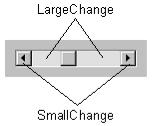
OnScroll, в ответ на которое и нужно выполнять необходимые действия. Должны вам сообщить, что компонент ScrollBar не имеет никакого отношения ни к форме, ни к компоненту ScrollBox. И вообще, он используется редко. Авторы этой книги будут вам признательны, если вы сообщите им о применении компонента ScrollBar в реальной задаче.
Следуя традиции данной книги, мы приводим табличное описание свойств компонента (таблица 8.14).
Свойство |
Описание |
Kind |
Вид полосы прокрутки: горизонтальная или вертикальная. |
LargeChange |
Величина "информативной страницы". |
Min, Max |
Начальная и конечная виртуальные позиции на полосе прокрутки. |
Position |
Позиция бегунка на полосе прокрутки. |
SmallChange |
Величина "информативной строки". |
OnChange |
Происходит при изменении значения свойства Position. Если значение свойства |
Position изменяется при перемещении пользователем бегунка, то событие OnChange |
|
|
происходит сразу после события OnScroll. |
OnScroll |
Происходит при перемещении бегунка. |
|
Таблица 8.14. Важнейшие свойства и события компонента ScrollBar |
Рисунок 8.49 наглядно поясняет смысл свойств LargeChange и SmallChange.
Рисунок 8.49. Свойства LargeChange и SmallChange применяются при расчете величины прокрутки
Ну вот вы и разобрались с прокруткой. Уверены, что вам понравилось, как она реализована в среде Delphi. Действительно, компонентное программирование. Взял компонент ScrollBox, поместил на форму, набросал в него других компонентов — и готово. А теперь пора засучить рукава, ибо вас ждет самая увлекательная часть этой главы — проектирование панели инструментов.
8.5. Панель инструментов
Панель инструментов (toolbar) — это расположенная под главным меню панель с кнопками, раскрывающимися списками, переключателями и
386
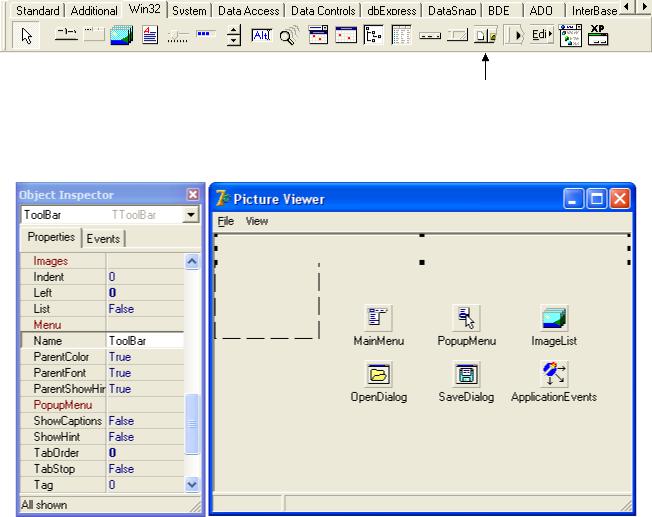
другими компонентами. Компоненты панели инструментов, как правило, дублируют часто используемые команды меню.
8.5.1. Панель
Для создания панели инструментов в среде Delphi существует компонент ToolBar, расположенный в палитре компонентов на вкладке Win32.
Рисунок 8.50. Компонент ToolBar
Шаг 52. Активизируйте форму и поместите на нее компонент ToolBar. Дайте новому компоненту имя ToolBar (рисунок 8.51).
Рисунок 8.51. Панель инструментов оказалась в области прокрутки
Внимательный читатель, наверное, уже обратил внимание, что компонент ToolBar попал в область прокрутки (внутрь компонента ScrollBox), и поэтому будет прокручиваться вместе с рисунком. Нам нужно вынести компонент ToolBar из области прокрутки и поместить его прямо в форму. Для этого воспользуемся окном Object TreeView.
Шаг 53. Перейдите к окну Object TreeView и найдите в нем компонент ToolBar. Захватите его с помощью мыши и перетащите к элементу PictureForm в этом же окне (рисунок 8.52).
387

Рисунок 8.52. Буксировка в окне Object TreeView позволяет быстро перенести компонент с одной панели на другую
Теперь компонент ToolBar находится именно там, где нужно (рисунок 8.53):
Рисунок 8.53. Панель инструментов вынесена за пределы области прокрутки
Между прочим, если вы сразу хотите поместить компонент на другой компонент, закрытый от вашего взора, выберите первый компонент в палитре компоненте и щелкните второй компонент в окне Object TreeView
(рисунок 8.54):
388
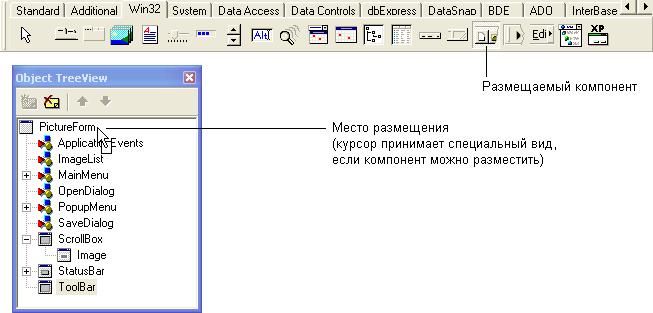
Рисунок 8.54. Размещение компонента сразу внутри нужного компонента с помощью окна Object TreeView
Шаг 54. В окне свойств установите свойство AutoSize в значение True. После этого панель инструментов будет автоматически подгонять свои размеры в зависимости от размеров и количества размещенных на ней компонентов.
Основу для размещения кнопок вы создали и в качестве передышки мы предлагаем вам пробежаться по наиболее важным свойствам компонента ToolBar и поэкспериментировать с их значениями (таблица 8.15).
Свойство
AutoSize
BorderWidth
ButtonWidth, ButtonHeight
Customizable
DisabledImages
DockSite
EdgeBorders
Описание
Если равно значению True, то панель автоматически изменяет свою высоту в зависимости от размеров размещенных на ней компонентов.
Величина отступа от границ компонента до кнопок. Ширина и высота кнопок на панели инструментов.
Если равно значению True, то пользователь во время работы программы имеет возможность управлять расположением кнопок на панели инструментов. Удерживая клавишу Shift пользователь может захватить кнопку и перенести ее на нужное место, а двойным щелчком панели инструментов (но не ее кнопок!), пользователь может вызвать специальное окно настройки.
Список значков, отображаемых на недоступных кнопках. Свойство DisabledImages используется совместно со свойством ImageIndex компонента ToolButton.
Определяет, используется ли панель инструментов для стыковки других компонентов.
Вложенные свойства ebLeft, ebTop, ebRight и ebBottom
определяют видимость соответственно левой, верхней, правой и
389
EdgeInnter
EdgeOuter
Flat
HideClippedButtons
HotImages
Images
Indent
List
Menu
ShowCaptions
нижней сторон рельефной рамки.
Внутренний скос рельефной рамки: esNone — скос отсутствует, esLowered — скос внутрь, esRaised — скос наружу.
Внешний скос рельефной рамки: esNone — скос отсутствует, esLowered — скос внутрь, esRaised — скос наружу.
Если равно значению True, то все кнопки, находящиеся на панели инструментов, не имеют рельефных границ. Рельефные границы появляются при наведении указателя мыши на кнопку.
Если равно значению True, то кнопки, не уместившиеся на панели целиком, не показываются вообще.
Список значков, которые отображаются на кнопках при наведении на них указателя мыши. Свойство HotImages используется совместно со свойством ImageIndex компонента ToolButton.
Список значков, которые отображаются на кнопках. Свойство Images используется совместно со свойством ImageIndex компонента ToolButton.
Отступ от края панели до первой кнопки.
Если равно значению True, то надписи на кнопках отображаются справа от значков. Иначе надписи отображаются под значками.
Ссылка на компонент MainMenu. Установка значения этого свойства приводит к тому, что панель инстурментов выглядит как строка главного меню.
Определяет, отображаются ли надписи на кнопках. Если установлено значение False, то на кнопках отображаются только значки.
ShowHint
Transparent
Wrapable
Разрешает (значение True) или запрещает (значение False) показ высплывающих подсказок для кнопок панели инструментов.
Если равно значению True, то фон панели инструментов является прозрачным.
Включает автоматический перенос невместившихся кнопок панели инструментов на новую строку. Если равно значению False, то перенос кнопок регулируется с помощью свойства Wrap компонента ToolButton.
OnAdvancedCustomDraw
OnAdvancedCustomDrawButton
OnCustomDraw
OnCustomDrawButton
OnCustomizeAdded
OnCustomizeCanDelete
Происходит до и после рисования панели инструментов на экране.
Происходит до и после рисования каждой кнопки панели инструментов на экране.
Происходит при рисовании панели инструментов на экране.
Происходит при рисовании каждой кнопки панели инструментов на экране.
Происходит, когда пользователь добавляет кнопку на панель с помощью окна настройки панели инструментов.
Происходит, когда пользователь пытается убрать кнопку с помощи окна настройки панели инструментов.
390
